Registerseite Exportoptionen [Export options]
Einfügeposition [Insertion position]: Die Einfügeposition im CAD-System lässt sich bereits in 3Dfindit festlegen - vorausgesetzt, Ihr CAD-System unterstützt diese Funktion. Geben Sie die X- und Y-Koordinate an.
Keine Attribute generieren [No Attributes] : ...verhindert, dass bestimmte Attribute (z.B. Texte aus PARTproject) beim Export mit ans CAD-System übergeben werden.
Linien- und Farbeinstellungen:
Neben der Möglichkeit, bestimmte Linien und Farben direkt vorzugeben, können Sie die Farb- und Linieneinstellung auch von der Layer-Einstellung im CAD-System abhängig machen. Wählen Sie dazu die Einstellung "by layer".


![[Hinweis]](https://webapi.partcommunity.com/service/help/latest/pages/de/3dfindit/doc/images/note.png)
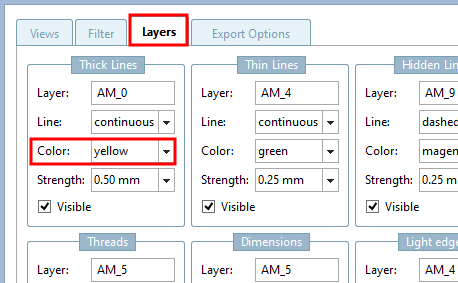
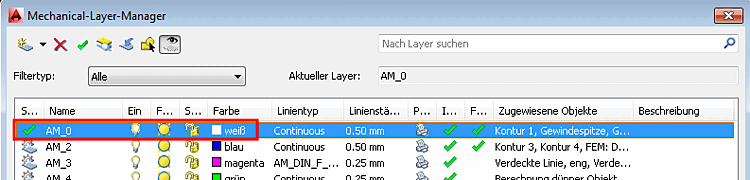
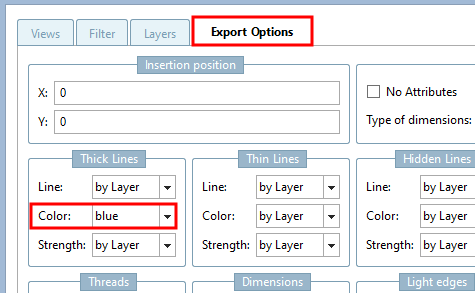
![Registerseite "Ebenen [Layers]" - SVG 2D](https://webapi.partcommunity.com/service/help/latest/pages/de/3dfindit/doc/resources/img/img_d00a7c56713d4764863fac0c4cb64fd0.png)
![Registerseite "Exportoptionen [Export options]" - SVG 2D](https://webapi.partcommunity.com/service/help/latest/pages/de/3dfindit/doc/resources/img/img_58ebf0efec1841c6bfedde4ba2a6d709.png)